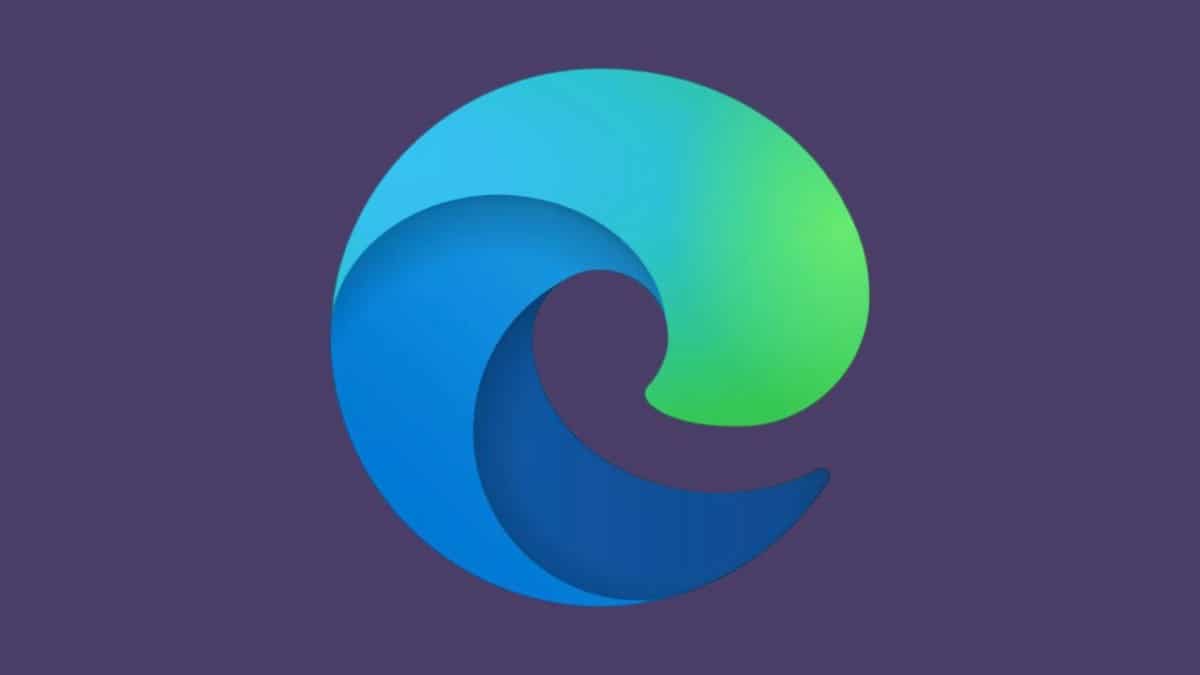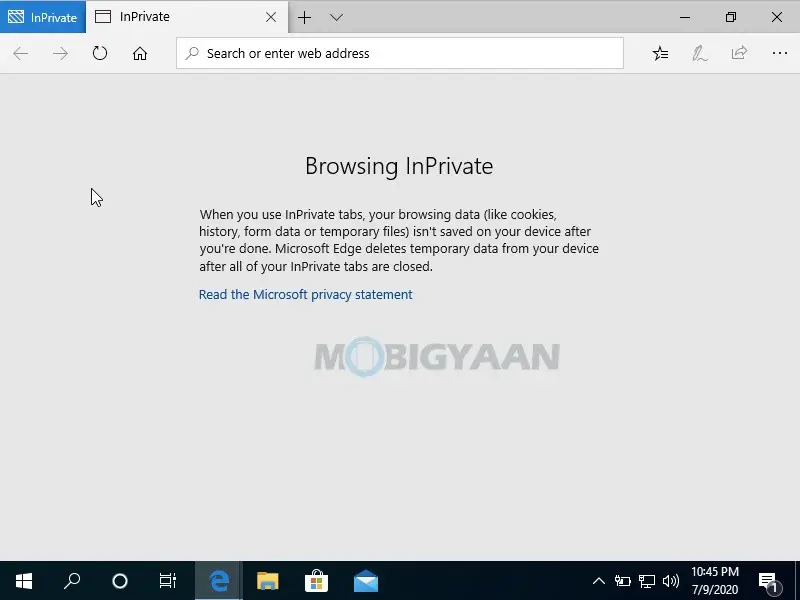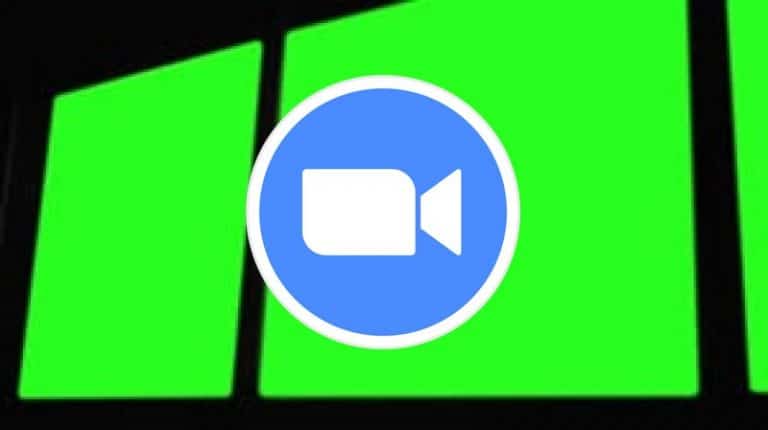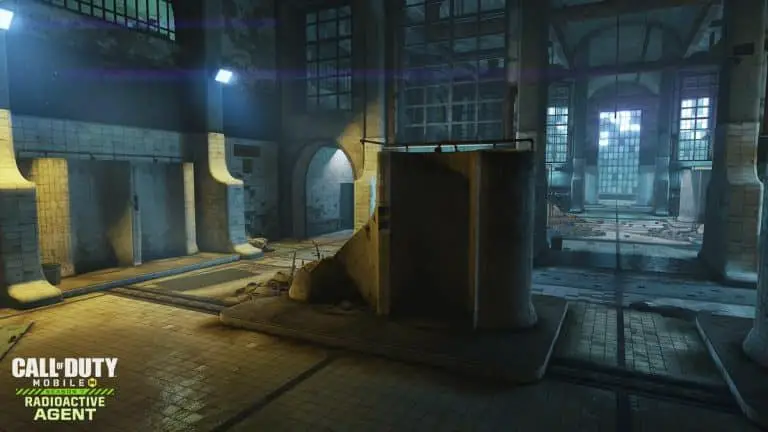כיצד להפעיל תמיד את Microsoft Edge במצב גלישה InPrivate [Windows 10]
רוב הדפדפנים בימינו מגיעים עם מצב גלישה פרטית מובנית, אנו קוראים לזה גלישה בסתר, גלישה פרטית או גלישה פרטית. גלישה פרטית משמשת משתמשים רבים מקוונים המודעים לפרטיות, ואם אתה אחד מהם, אתה יכול להשתמש בה במחשב Windows 10 שלך על ידי שימוש במקשי הקיצור CTRL + Shift + N.
עבור משתמשי Windows, Microsoft Edge הוא דפדפן ברירת המחדל עבור כל המשתמשים, אלא אם הם משתמשים בדפדפן של צד שלישי כמו Google Chrome או Mozilla Firefox. אבל אם אתה משתמש ב-Microsoft Edge וברצונך לגלוש במצב InPrivate, הנה מדריך שמראה לך כיצד להפעיל תמיד את Microsoft Edge במצב גלישה InPrivate במחשב Windows 10 שלך.
מצב InPrivate הוא למעשה מצב הגלישה הפרטית של Microsoft Edge שלא עוקב אחר מה שאתה עושה בדפדפן כמו שאתה רואה במצב גלישה בסתר של גוגל כרום. זה לא משנה אם תצא מהדפדפן לאחר שסיימת לגלוש, אתה עדיין יכול לגלוש באינטרנט במצב InPrivate מבלי להשאיר עקבות של היסטוריה, עוגיות, סיסמאות ונתונים אחרים.
כיצד להפעיל תמיד את Microsoft Edge במצב InPrivate
אתה עדיין יכול להפעיל את מצב InPrivate על ידי לחיצה ימנית על קיצור הדרך של שורת המשימות של Microsoft Edge ולחיצה על InPrivate. אבל אתה יכול גם להפעיל את Microsoft Edge במצב InPrivate כברירת מחדל עם הטריק הזה. בצע את השלבים.
- לפני השקת ה אדג מיקרוסופט במחשב Windows 10 שלך, פנה אל ה- קיצור דרך בשולחן העבודה et הקליק הימני לעיל.
- בחר Propriétés כדי להזין את המאפיינים של Microsoft Edge.
- תחת קיצור כרטיסיית, מצא את נתיב הקובץ ב יעד. זה המקום שבו נמצא הנתיב האמיתי לקובץ ההפעלה של Microsoft Edge.
- להוסיף ב -באופן פרטי בסוף נתיב הקובץ בתיבת הטקסט Target. ודא שאתה לא משנה שום דבר אחר בנתיב, פשוט הוסף את מילת המפתח בסוף ולחץ אקורד.
בפעם הבאה שתפעיל את Microsoft Edge, כבר תהיה במצב גלישה InPrivate כברירת מחדל, לא תצטרך עוד לבחור באפשרות מצב InPrivate. שימו לב שמצב InPrivate מתחיל רק מקיצור הדרך ששינתם. אם אתה מפעיל משורת המשימות או מתפריט התחל, Microsoft Edge מופעל כרגיל.
כך תמיד תוכל להפעיל את Microsoft Edge במצב גלישה InPrivate. אם אתה אוהב את המדריך הזה, שתף אותו עם חבריך באמצעות כפתורי המדיה החברתית.
דקוברז פלוס מדריכים, מדריכים, טיפים וטריקים הקשורים ל-Windows ול-Mac. לעדכונים על הסמארטפונים והטכנולוגיות העדכניות ביותר, עקבו אחרינו בפרופילי המדיה החברתית שלנו.